
İçindekiler:
- Yazar John Day [email protected].
- Public 2024-01-30 13:20.
- Son düzenleme 2025-01-23 15:13.
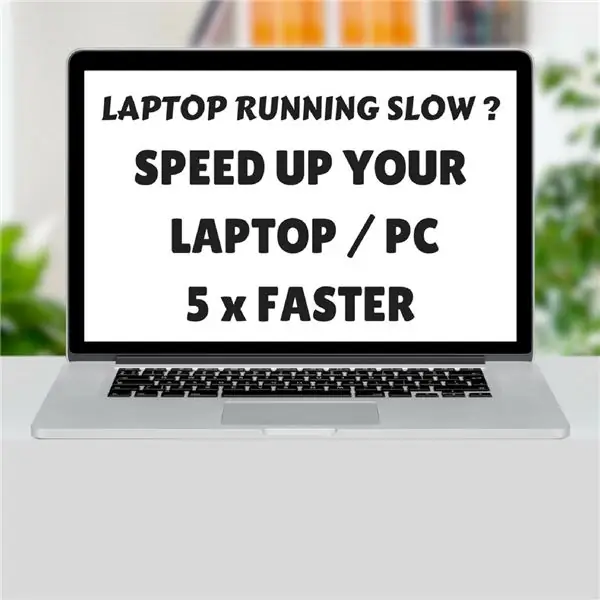


WEB SİTEMİZDEN BİZİ TAKİP EDİN:-
Merhaba arkadaşlar, Burada size dizüstü bilgisayarınızı veya bilgisayarınızı evde nasıl hızlandıracağınızı gösteriyorum.
HDD Sürücü yerine SSD Sürücü kurarak dizüstü bilgisayar hızı artabilir.
Adım 1: Dizüstü Bilgisayarın Pilini Sökün



Her şeyden önce, dizüstü bilgisayarınızın pilini çekerek çıkarın.
Adım 2: İki Vidayı Açın




Ardından resimde gösterilen iki vidayı açın.
Adım 3: Dizüstü Bilgisayarın Üst Kasasını Sökün



Ardından büyük harfe basarak bunu sökün.
Adım 4: HDD Sürücünün İki Vidasını açın



Ardından iki vidalı HDD Sürücüsünü açın.
Adım 5: HDD Sürücüsünü Sökün




Ardından HDD Sürücüsünü Dizüstü Bilgisayardan Sökün.
Adım 6: HDD Sürücü Kutusu




HDD kasasında dört adet vida vardır. Bu dört vidayı açın ve kasadan sökün. Daha sonra SSD Drive'ı alıp kasaya takın.
7. Adım: SSD Sürücüsünü Takın



SSD Sürücüsünü Dizüstü Bilgisayara Takın ve İşletim Sistemini (İşletim Sistemi) Kurun.
Adım 8: SSD ve HDD'nin Hızını Test Edin


Burada SSD, önyükleme için 13 Saniye ve HDD 26 saniye sürer.
Önerilen:
Pi-Berry Dizüstü Bilgisayar-- Klasik Kendin Yap Dizüstü Bilgisayarı: 21 Adım (Resimlerle)

Pi-Berry Dizüstü Bilgisayar-- Klasik Kendin Yap Dizüstü Bilgisayarı: “Pi-Berry Dizüstü Bilgisayar” yaptığım dizüstü bilgisayar Raspberry Pi 2 üzerine inşa edilmiştir. 1 GB RAM, Dört çekirdekli CPU, 4 USB Bağlantı Noktası ve Bir Ethernet bağlantı noktasına sahiptir. Dizüstü bilgisayar günlük yaşam ihtiyaçlarını karşılar ve VLC media player, Mozilla Firefox, Ardu gibi programları sorunsuzca çalıştırır
Bozuk Macbook veya Başka Bir Dizüstü Bilgisayardan Dizüstü Bilgisayar Akıllı Telefon Yuvası…: 6 Adım

Bozuk Macbook veya Başka Bir Dizüstü Bilgisayardan Dizüstü Bilgisayar Akıllı Telefon Yuvası…: Bu proje, gerçek akıllı telefonların tüm gücünü normal bir bilgisayar olarak kullanmak kullanışlı olabileceği için yapıldı
YAVAŞ/ÖLÜ Dizüstü Bilgisayarı HIZLI Bir Dizüstü Bilgisayara Dönüştürmek için Bir LAPTOP CPU'sunu (& Diğer Harika Şeyler!) Yükseltme !: 4 Adım

YAVAŞ/ÖLÜ Dizüstü Bilgisayarı HIZLI bir Dizüstü Bilgisayara Dönüştürmek için Bir LAPTOP CPU'sunu (& Diğer Harika Şeyler!) Nasıl Yükseltebilirim? çok güncel değil… LCD paramparça oldu ve ana sabit disk ele geçirildi, bu nedenle dizüstü bilgisayar esasen öldü…..Fotoğrafa bakın bir
Ucuz Dizüstü Bilgisayar Sehpası / Dizüstü Bilgisayardan Masaüstüne Dönüştürücü: 3 Adım

Ucuz Dizüstü Bilgisayar Sehpası / Dizüstü Bilgisayardan Masaüstüne Dönüştürücü: Kendimi dizüstü bilgisayarımı uzun süre kullanırken buluyorum. Bir süre sonra rahatsız oluyor. Uzun süreli kullanım sırasında boyun yorgunluğunu azaltmak için klavye ve ekran ideal olarak ayrı olmalıdır. Tam zamanlı bir dizüstü bilgisayar kullanıcısıysanız, s
Kendi Dizüstü/dizüstü Bilgisayar Dış Görünümünüzü Yapın: 8 Adım (Resimlerle)

Kendi Dizüstü/dizüstü Bilgisayar Dış Görünümünüzü Yapın: Sınırsız olanaklara sahip tamamen kişiselleştirilmiş ve benzersiz bir dizüstü bilgisayar dış görünümü
